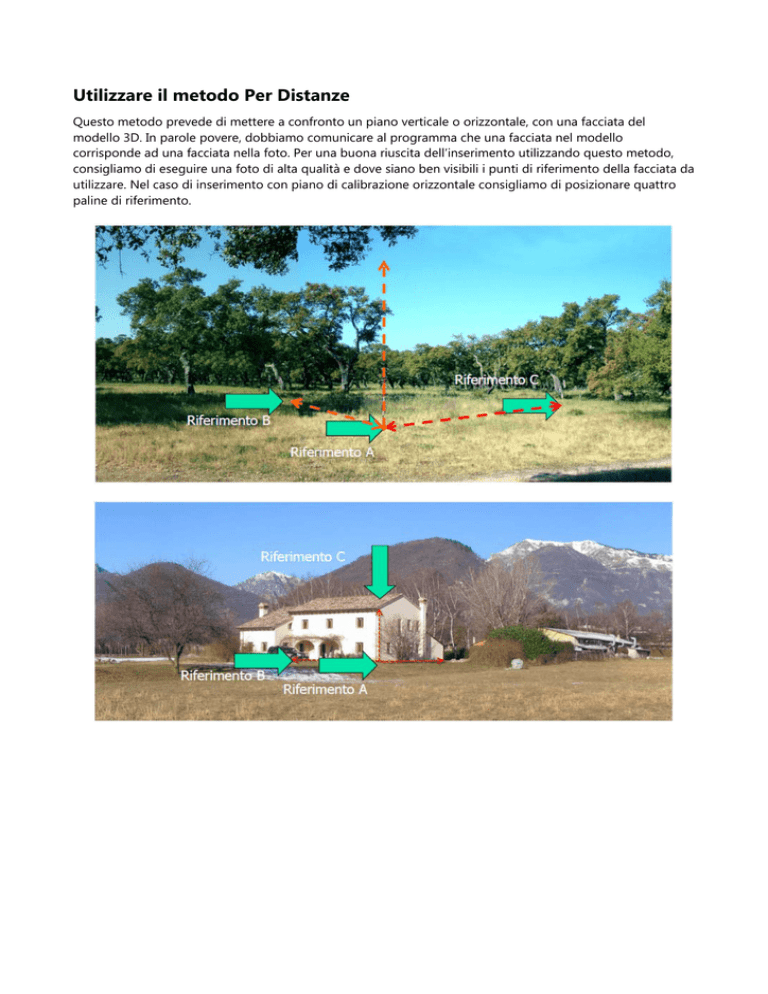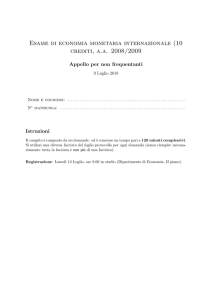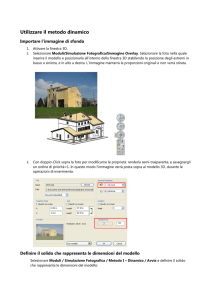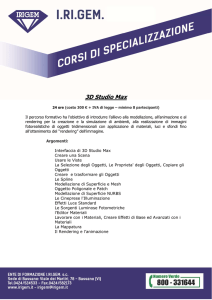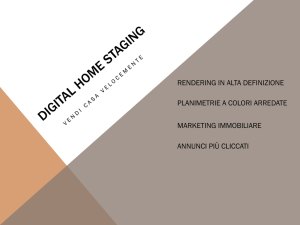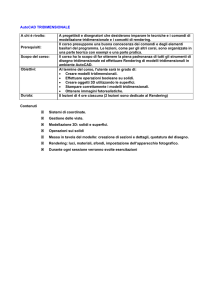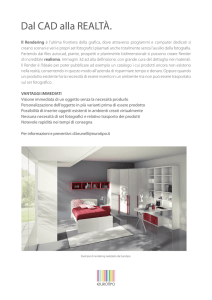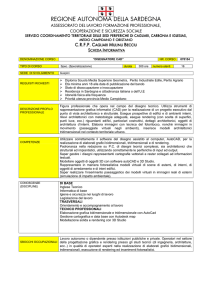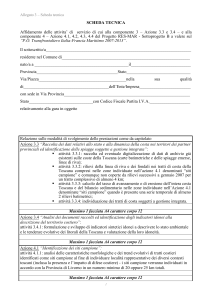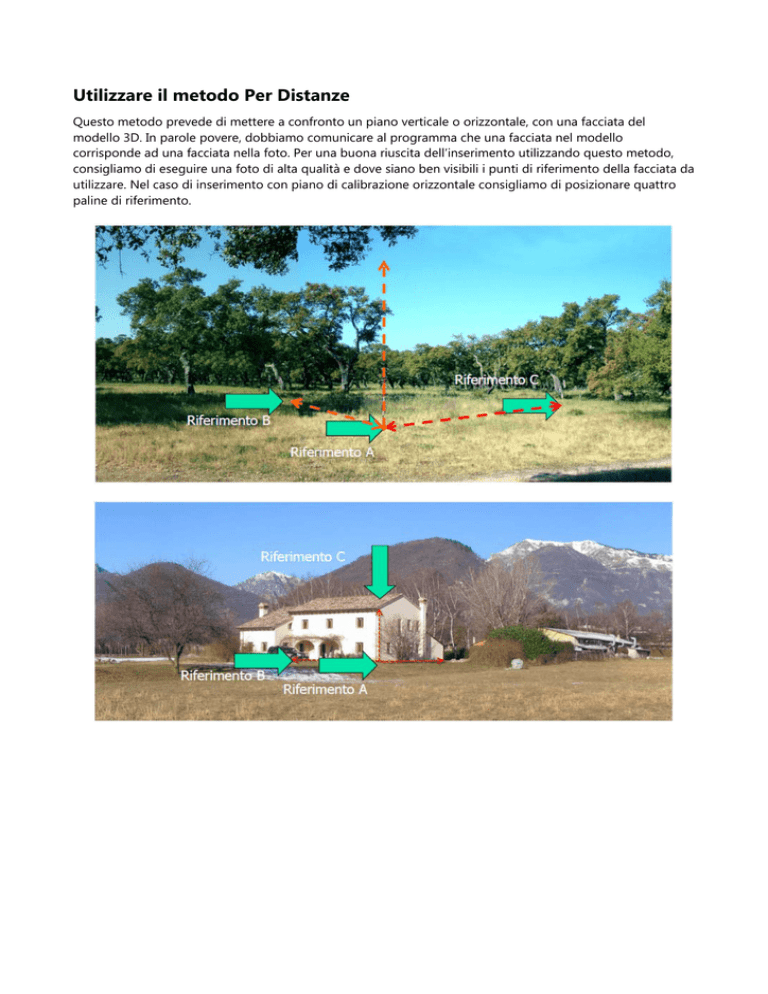
Utilizzare il metodo Per Distanze
Questo metodo prevede di mettere a confronto un piano verticale o orizzontale, con una facciata del
modello 3D. In parole povere, dobbiamo comunicare al programma che una facciata nel modello
corrisponde ad una facciata nella foto. Per una buona riuscita dell’inserimento utilizzando questo metodo,
consigliamo di eseguire una foto di alta qualità e dove siano ben visibili i punti di riferimento della facciata da
utilizzare. Nel caso di inserimento con piano di calibrazione orizzontale consigliamo di posizionare quattro
paline di riferimento.
Importare l’immagine di sfondo
1.
2.
Attivare la finestra 3D.
Selezionare Moduli/Simulazione Fotografica/Immagine Overlay. Selazionare la foto nella quale
inserire il modello e posizionarla all’interno della finestra 3D stabilendo la posizione degli estremi in
basso a sinistra, e in alto a destra. L’immagine manterrà le proporzioni originali e non verrà stirata.
Inserimento modello 3D
1.
2.
Scegliere il piano di calibrazione orizzontale o verticale;
Inserire le misure del fabbricato, come mostrato in figura, tenendo presente che due misure è
indispensabile conoscerle, la terza è facoltativa.
3.
Posizionare i punti del piano di calibrazione sulla foto. Una volta spostati tutti e quattro i punti
cliccare con tasto destro, oppure INVIO. Appariranno le linee di fuga della prospettiva
4.
Posizionare le linee facendo in modo di definire la direzione corretta. Utilizzare un riferimento nella
foto e spostare con cura i punti, non è importante la lunghezza che assumerà la linea, bensì
solamente che la direzione che questa assume corrisponda alla direzione della facciata nella foto.
5.
Selezionare Moduli/Simulazione Fotografica/Metodo II – Per Distanze/Punto di riferimento su
modello 3D. A questo punto bisogna fare un click sulla facciata che conterrà il punto di riferimento,
uguale nella foto e nel modello, poi selezionare il punto di riferimento, e infine indicare la direzione
della facciata. Questa direzione corrisponde alla linea di colore verde definita nell’immagine
precedente.
6.
Selezionare Moduli/Simulazione Fotografica/Metodo II – Per Distanze/Punto di riferimento su
Foto. Ora portare il punto definito precedentemente sopra al punto corrispondente definito sulla
foto.
7.
Selezionare Moduli/Simulazione Fotografica/Metodo II – Per Distanze/Inserisci Modello 3D
nella Foto. Attraverso questo comando il modello viene messo nella prospettiva giusta e posizionato
sopra la foto.
Rendering
1.
2.
3.
Selezionare Moduli / Simulazione Fotografica / Rendering ed impostare le proprietà del rendering
Avviare il rendering e scegliere un nome da dare alle immagini. La procedura di rendering salverà
due immagini: il rendering del modello inserito nella foto ad es. “model_to_photo.jpg”; e un
rendering della singola immagine di sfondo, ad es. “model_to_photo_back.jpg”.
Si avvierà a questo punto ARCHline Image Editor, aprendo queste due immagini e consentendo di
effettuare gli ultimi ritocchi finali. (Per maggiori informazioni sull’utilizzo delll’Image Editor consultare
il manuale di ARCHline XP)